Macbook không nhận sạc là trường hợp không ai muốn gặp phải trong quá trình sử dụng và khiến người dùng bối rối không biết cách xử lý. Nguyên nhân dẫn đến lỗi này là do đâu và làm thế nào để khắc phục? Cùng tìm hiểu trong bài viết dưới đây củaTin học đại dương xanh nhé!

Tổng quan bài viết
Tại sao MacBook không nhận sạc?
Trong quá trình sử dụng Macbook sẽ dần cạn pin và cần được cấp nguồn điện để sạc để có thể tiếp tục hoạt động bình thường. Macbook không nhận sạc một trong các lỗi thường gặp của macbook là tình trạng cắm sạc nhưng pin không lên phần trăm hoặc không nhận cổng sạc. Có khá nhiều nguyên nhân dẫn đến tình trạng này, có thể kể đến một số lý do dưới đây:
Phụ kiện sạc Macbook bị hư hỏng
Bộ sạc và chân sạc có thể là nguyên nhân dẫn đến chiếc Macbook của bạn không sạc được. Dây sạc là một phụ kiện rất dễ hỏng hóc, đứt gãy trong quá trình sử dụng. Hoặc có thể dây sạc của bạn là loại dây không chính hãng nên có thể xuống cấp và gặp trục trặc không tương thích với Macbook nên không thể truyền điện đến máy. Vì vậy hãy kiểm tra bộ sạc và chân sạc máy một cách kỹ lưỡng trước khi dự tính thay pin Macbook nhé!

>>> Gợi ý các đơn vị uy tín chuyên thu mua máy tính tận nơi với mức giá cao hơn 25% so với thị trường hiện nay.
Ổ điện gặp vấn đề
Nguyên nhân dẫn đến việc Macbook không nhận sạc có thể đơn giản hơn bạn nghĩ, thậm chí là không đến từ chiếc máy tính của bạn – mà là do nguồn điện. Có thể chiếc ổ điện của bạn cắm có vấn đề hỏng hóc, trục trặc. Hãy thử cắm sạc sang một ổ điện khác xem tình trạng có được khắc phục không nhé. Một trường hợp khác đó là người dùng mới chỉ cắm nguồn điện chưa cắm dây sạc hoặc ngược lại. Lỗi này tuy có phần “ngớ ngẩn” nhưng lại khiến nhiều người mắc phải do vội vàng hoặc một phút lơ đễnh đó.

Kiểm tra cổng sạc trên MacBook
Nếu các cổng sạc trên Macbook bị bụi bẩn tích tụ có thể sẽ ngăn cản bộ sạc kết nối với nguồn điện. Bạn nên vệ sinh lại cổng sạc bằng một miếng vải hoặc tăm bông để xử lý tình trạng này nhé.

Hệ điều hành MacOS đang sử dụng quá lỗi thời
Đôi khi hệ điều hành MacOS quá lỗi thời cũng là nguyên nhân dẫn đến tình trạng Macbook không nhận sạc. Do hệ điều hành cũ không được nâng cấp gặp lỗi, không hỗ trợ chân sạc sẽ khiến máy không nhận được nguồn điện để sạc pin.

Kiểm tra tình trạng pin trên máy
Thời gian sử dụng pin đã lâu hoặc thường xuyên sử dụng liên tục, sử dụng nơi có nhiệt độ cao,… khiến pin MacBook bị chai, hỏng cũng dẫn đến Macbook không nhận sạc.

Bạn có thể kiểm tra pin bằng cách, nhấp chuột vào biểu tượng pin trên máy, nếu như hiển thị thông báo Đề xuất bảo trì (Service Battery) thì đây là lúc bạn cần thay mới pin ngay lập tức.
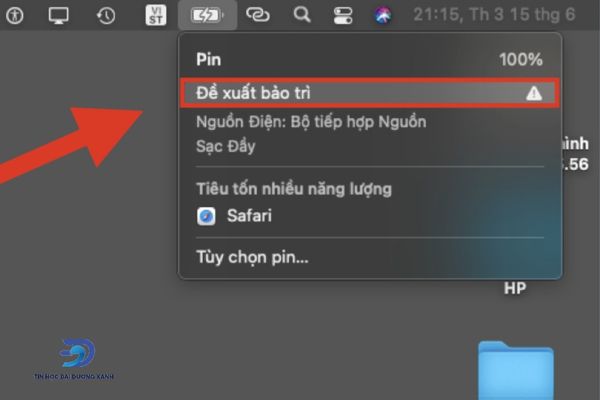
Ngoài ra, xuất hiện thêm những thông báo như:
- Normal: Pin của bạn đang hoạt động tốt.
- Replace Soon: Pin hoạt động tốt nhưng sạc ít hơn trước. Cần thay pin sớm.
- Replace Now: Bạn cần thay pin càng sớm càng tốt.
Cách khắc phục lỗi Macbook không nhận sạc
Sau khi tìm ra nguyên nhân khiến Macbook không nhận sạc thì bạn có thể khắc phục tình trạng trên bằng một số biện pháp dưới đây:
Thay phụ kiện sạc mới cho Macbook
Nếu nhận thấy dây sạc của bạn có dấu hiệu đứt, gãy hoặc biến dạng không thể dẫn được điện thì bạn nên tiến hành thay mới phụ kiện để đảm bảo tính tương thích và hiệu năng sạc ổn định cho máy. Bên cạnh đó, củ sạc adapter nếu có dấu hiệu phát nhiệt nhưng Macbook vẫn không nhận sạc thì bạn có thể cân nhắc thay củ adapter mới. Việc thay thế phụ kiện sạc mới vừa đảm bảo cung cấp cho máy một nguồn điện ổn định, vừa an toàn cho người sử dụng.

Cập nhật phần mềm MacOS mới nhất cho máy Macbook
Để tránh các lỗi có thể xảy do hệ điều hành cũ ảnh hưởng đến việc sạc pin nói riêng và trải nghiệm khi dùng Macbook nói chung, người dùng nên nâng cấp hệ điều hành lên phiên bản mới nhất. Bản mới của hệ điều hành sẽ được cập nhật để sửa những lỗi cũ và hoạt động ổn định hơn. Nếu bạn không biết làm thế nào để nâng cấp hệ điều hành thì hãy qua cơ sở sửa chữa uy tín để được kiểm tra và nhận giúp đỡ của các chuyên gia nhé.
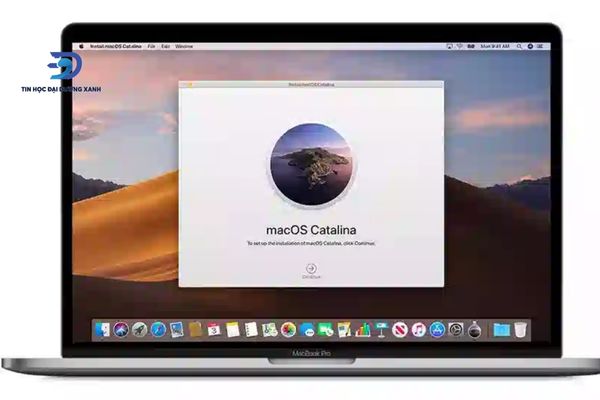
Reset lại SMC
SMC – System Management Controller, là trình điều khiển Quản lý Hệ thống. Đây là tính năng giúp điều khiển cách máy Mac quản lý nguồn điện. Thiết lập lại SMC có thể giúp giải quyết được nhiều lỗi của Macbook như: lỗi pin, không thực hiện được chức năng ngủ, cũng như lỗi Macbook không nhận sạc.
Thực hiện theo các bước sau để thiết lập lại SMC nhé:
- Bước 1: Click menu apple -> click Shut Down.
- Bước 2: Kết nối bộ chuyển đổi MagSafe.
- Bước 3: Nhấn và giữ tổ hợp phím Shift + Control + Option + Power trong vài giây.
- Bước 4: Chờ một vài giây rồi ấn nút nguồn macbook để khởi động với thiết lập mới SMC.
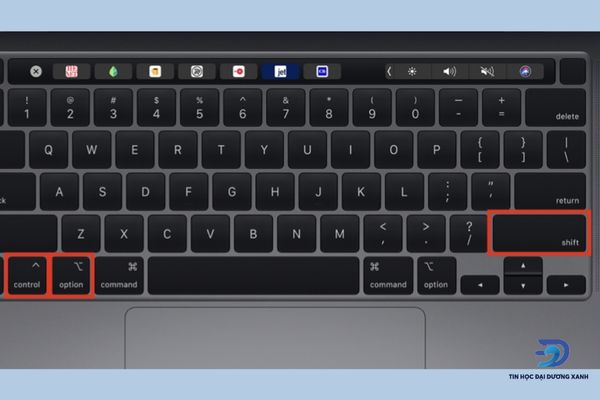
Khởi động lại máy Mac
Việc Macbook không nhận sạc có thể do các xung đột phần mềm trong máy hoặc do máy đang bị treo. Bạn có thể nhấn biểu tượng Apple sau đó nhấn Restart để khởi động lại máy xem máy có trở lại bình thường không nhé. Trong trường hợp máy bị treo khiến bạn không thể khởi động máy bình thường được thì bạn có thể nhấn giữ nút nguồn trong vài giây để buộc máy khởi động lại nhé!
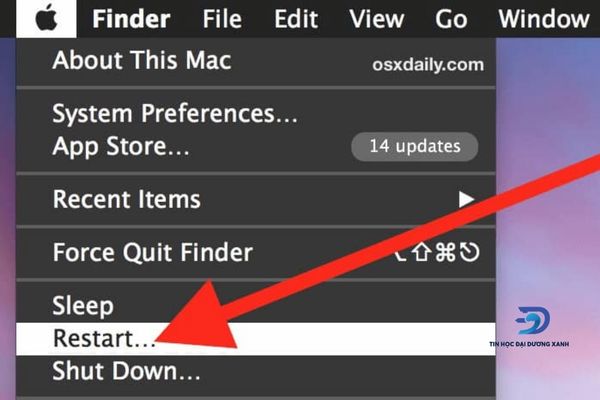
Thử làm mát MacBook
Sử dụng nhiều và sử dụng trên các bề mặt không tản nhiệt có thể khiến Macbook bị nóng lên. Nhiệt độ cao cũng là nguyên nhân khiến MacBook sạc không vào điện, ngoài ra còn dẫn đến hậu quả nguy hiểm như cháy nổ, giảm tuổi thọ máy,… Để xử lý tình trạng máy bị quá nóng thì bạn cần sử dụng quạt tản nhiệt để làm mát. Rút sạc để máy nghỉ một thời gian sau đó khi mát mẻ thì mới tiến hành cắm sạc lại.

Tiến hành sửa chữa và thay linh kiện nếu cần thiết
Nếu nguyên nhân khiến máy tính của bạn không nhận sạc đến từ phần cứng như: chai pin, hỏng cổng sạc,… hoặc bạn đã làm hết các cách khắc phục Macbook không nhận sạc trên mà không hiệu quả thì hãy mang đến cơ sở sửa chữa bảo hành uy tín để nhận giúp đỡ. Ở đây các chuyên gia sửa chữa macbook sẽ tìm ra nguyên nhân và đưa ra phương án sửa chữa hợp lý cho chiếc máy tính của bạn, và có thể sẽ thay linh kiện nếu cần thiết.

Câu hỏi thường gặp
Thay pin macbook giá bao nhiêu?
Nếu pin của bạn đã xuống cấp hoặc phồng pin thì việc thay pin là cần thiết. Giá thay pin Macbook trên thị trường hiện nay có nhiều mức giá khác nhau, giao động từ khoảng 1,5 – 3,5 triệu đồng (tùy từng dòng máy). Hãy chọn những cửa hàng uy tín và chất lượng để được thay pin chính hãng với chất lượng cũng như thời gian bảo hành được đảm bảo. Ngoài ra nên lựa chọn những cửa hàng công khai giá thay pin để minh bạch rõ ràng tránh những khúc mắc không đáng có.
Sử dụng pin, sạc pin Macbook đúng cách như thế nào?
- Kiểm tra độ chai pin của máy định kỳ: Để đảm bảo máy hoạt động bình thường và không phát sinh sự cố thì việc kiểm tra và để ý tuổi thọ của pin là hết sức cần thiết.
- Bảo vệ phụ kiện sạc: Tránh để sạc tiếp xúc với môi trường ẩm ướt vì có thể sẽ làm ảnh hưởng đến cả máy của bạn. Hạn chế làm rơi, va chạm, không cuộn dây sạc hoặc gấp khúc dây sạc để tránh bị gãy, đứt dây.
- Để ý đến thông số của bộ sạc: Người dùng thường chỉ để ý xem máy sạc được hay không mà không để ý đến thông số, nguồn sạc,… Sạc với nguồn điện khác với nguồn điện yêu cầu của máy có thể khiến pin bị chai, giảm tuổi thọ pin.
- Hạn chế vừa sạc vừa dùng máy: Trong quá trình sử dụng không nên lúc nào cũng cắm sạc. Bên cạnh đó người dùng cần để ý đến nhiệt độ của máy, tránh sạc khi máy đang dùng các tác vụ lớn và nhiệt độ đang cao.

Kết luận
Trên đây là những chia sẻ về lỗi Macbook không nhận sạc cùng nguyên nhân và cách khắc phục. Hy vọng bài viết này giúp bạn có thêm kiến thức và giúp ích cho bạn trong quá trình sử dụng Macbook. Theo dõi Tin Học Đại Dương Xanh để đọc thêm những bài viết bổ ích khác nhé!
Các bài viết liên quan
- Cách xử lí các lỗi bàn phím trên Macbook thường gặp
- Cách khắc phục một số lỗi màn hình macbook hay gặp
- Hướng dẫn sửa macbook bị lỗi ổ cứng chính xác nhất
- Làm gì khi macbook bị treo? Nguyên nhân là do đâu?
- Macbook bị giật lag, đơ hay bị chậm phải làm sao: Cách xử lý
- Tại sao macbook bị nóng? Nguyên nhân phổ biến và cách khắc phục
- Macbook bị tắt đột ngột | Nguyên nhân và cách khắc phục
- Macbook không lên nguồn – 4 cách khắc phục đơn giản
- Nguyên nhân khiến macbook bị reset liên tục và cách xử lý
- Macbook không vào được wifi nguyên nhân là gì?
- Khắc phục 100% lỗi Macbook không nhận USB
- Khắc phục tình trạng pin macbook tụt nhanh ai cũng nên biết
- 9 Cách khắc phục Macbook bị mất tiếng hiệu quả 100%
- Hướng dẫn sửa dây sạc macbook bị đứt đơn giản – hiệu quả



